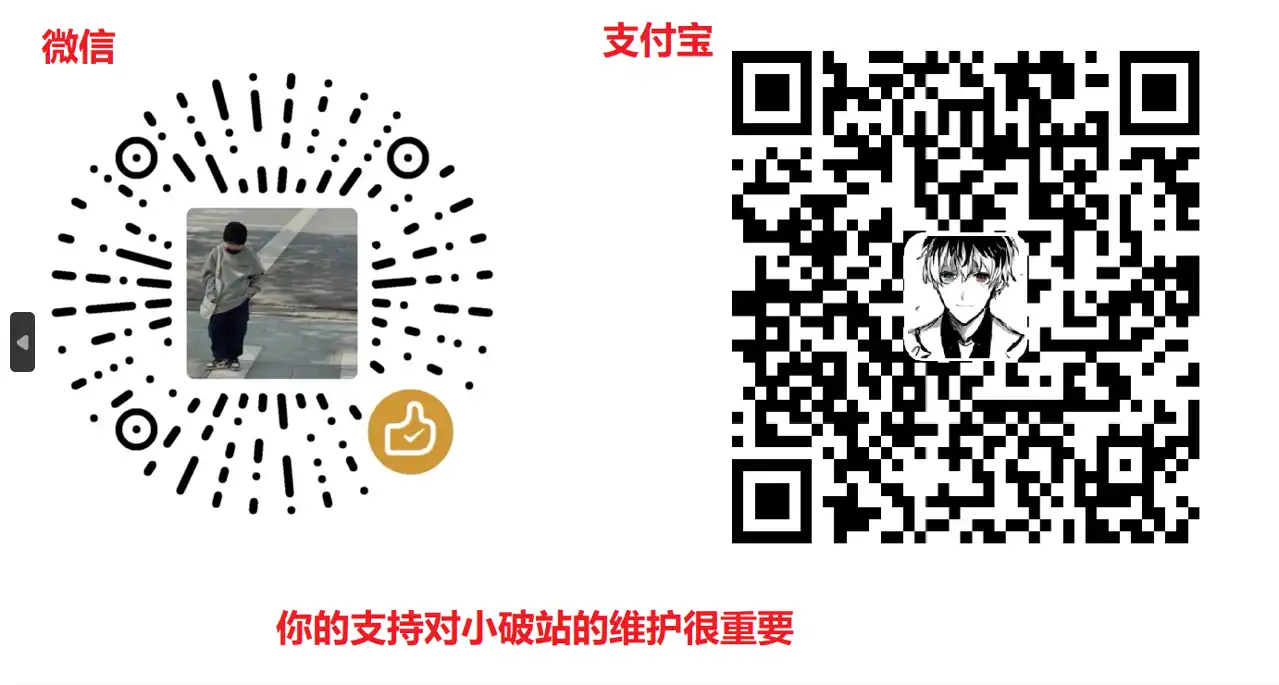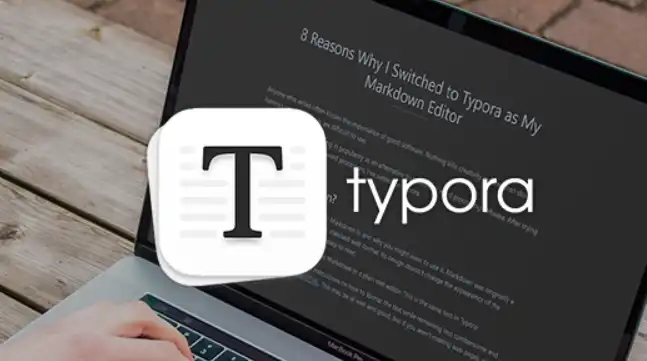本文最后更新于327 天前,其中的信息可能已经过时,如有错误请发送邮件到2289035571@QQ.COM
感谢UniApi对本博客的的大力赞助。 创作不易,如果您觉得有帮助,请 支持LIncol29! 为了让我能够继续创作更好的内容,你也可以选择订阅博客的 VIP ,包年VIP仅需10元/年,所有VIP内容免费观看
日志
- 2025-01-08:更新Typora快捷键无法生效后如何处理,需要消除 json 文件报错。
前言
如果你还没有安装激活 Typora,我建议你阅读一下这篇文章:Typora 激活使用 2025年-1 月最新版
在使用 Typora 写笔记的时候,经常会使用到快捷键。因为我使用了几个做笔记的软件,比如我日常写笔记使用的是语雀,那语雀的快捷键和 Typora 快捷键肯定是不同的,这个时候怎么办呢?
我就想到了自定义快捷键,使得快捷键相同,这样子方便记忆。不然每次使用的时候还要去查快捷键是什么,比较麻烦,也影响效率。
还有一个原因就是有些快捷键不方便按,我举个例子。
- 在 Typora 中使用行内代码,官方快捷键是 ctrl + shift + `
- 我就觉得很不方便,遂修改为 ctrl + E
修改Typora快捷键
打开 Typora 高级设置
点击文件 —— 偏好设置 —— 通用 —— 打开高级设置
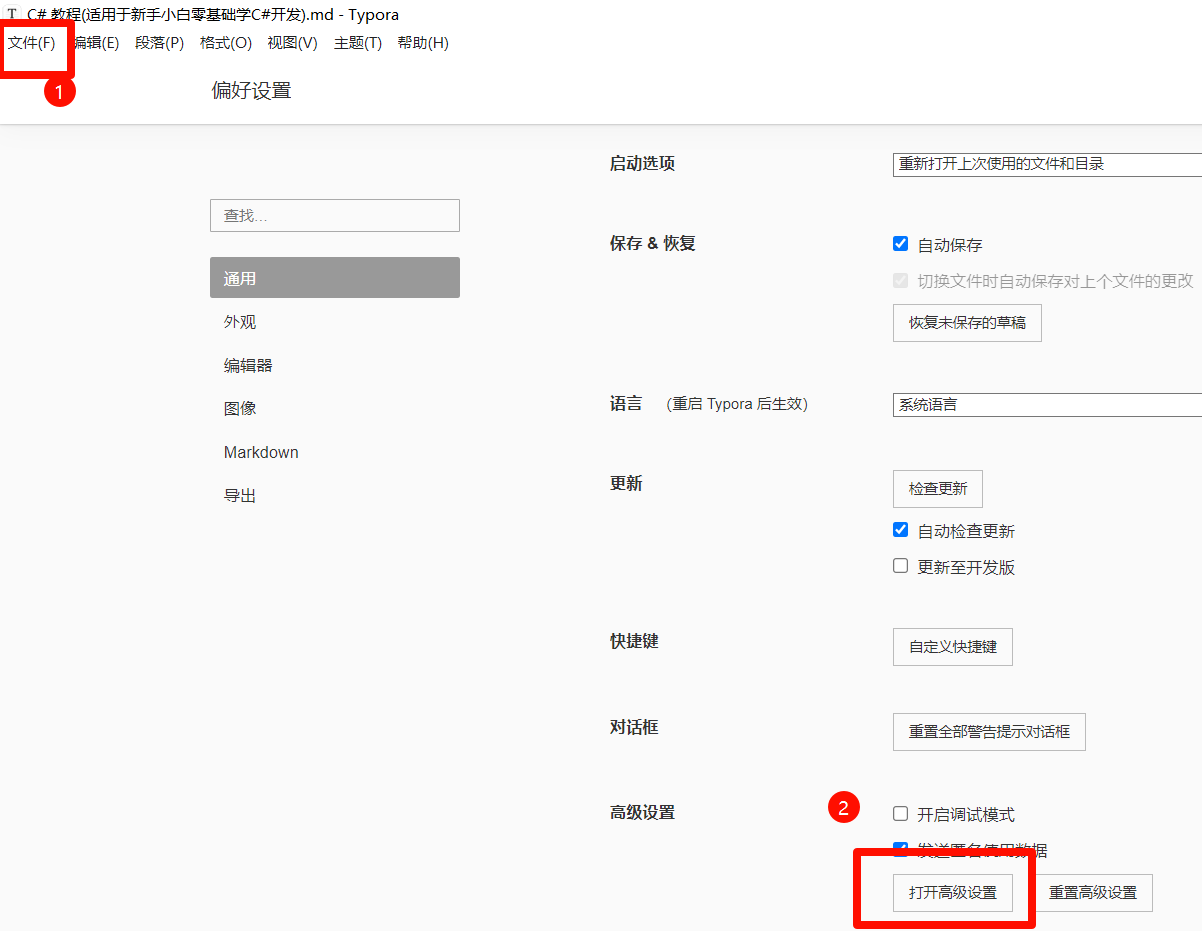
修改配置文件
- 打开个 Typora 提供的
conf.user.json文件 (上一步中点击打开高级设置后会跳转到此路径)

- 修改红框部分。

- 以下是 Typora 官方的快捷键 Frequently Used Shortcut Keys
-
例子:比如我要修改行内代码的快捷键
我是一个行内代码就是这种样式的 -
找到行内代码的 key 是多少,这里是 Code。然后后面是自定义快捷键
- 格式:
"Code":"Ctrl+E"
//Custom key binding, which will override the default ones.
"keyBinding": {
// for example:
// "Always on Top": "Ctrl+Shift+P"
"Code":"Ctrl+E"
},
注意:如果修改快捷键后重启发现无效
请重置高级设置,手动修改代码。注意不要让 json 文件报错
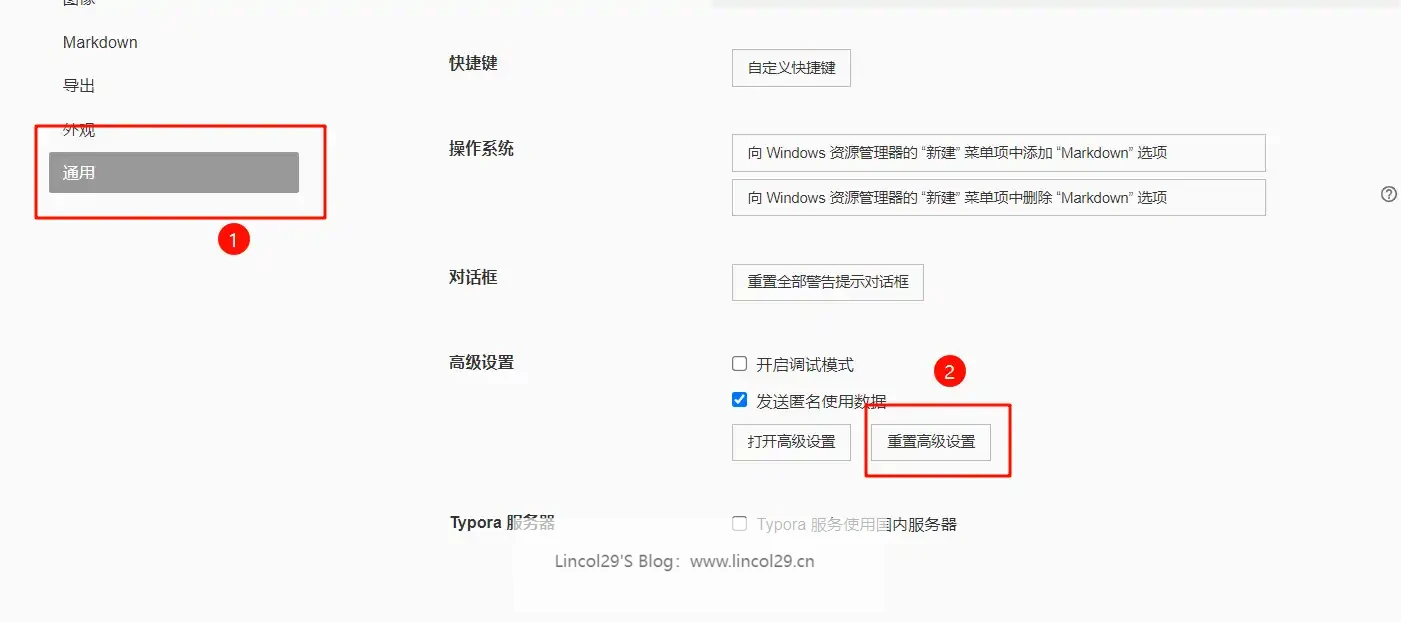
Frequently Used Shortcut Keys
Autocomplete
On macOS, you can press key to open inline preview for inline math, auto-complete for emoji, etc.Esc
File
| Function | Hotkey (Windows/Linux) | Hotkey (macOS) |
| New | Ctrl + N | Command + N |
| New Window | Ctrl + Shift + N | Command +Shift + N |
| New Tab | *(Not Supported)* | Command + T |
| Open | Ctrl + O | Command + O |
| Open Quickly | Ctrl + P | Command + Shift + O |
| Reopen Closed File | Ctrl + Shift + T | Command + Shift + T |
| Save | Ctrl + S | Command + S |
| Save As / Duplicate | Ctrl + Shift + S | Command + Shift + S |
| Preference | Ctrl + , | Command + , |
| Close | Ctrl + W | Command + W |
Edit
| Function | Hotkey (Windows/Linux) | Hotkey (macOS) |
| New Paragraph | Enter | Enter |
| New Line | Shift + Enter | Shift + Enter |
| Cut | Ctrl + X | Command + X |
| Copy | Ctrl + C | Command + C |
| Paste | Ctrl + V | Command + V |
| Copy As Markdown | Ctrl + Shift + C | Command + Shift + C |
| Paste As Plain Text | Ctrl + Shift + V | Command + Shift + V |
| Select All | Ctrl + A | Command + A |
| Select Line/Sentence Select Row (in table) | Ctrl + L | Command + L |
| Delete Row (in table) | Ctrl + Shift + Backspace | Command + Shift + Backspace |
| Select Style Scope Select Cell (in table) | Ctrl + E | Command + E |
| Select Word | Ctrl + D | Command + D |
| Delete Word | Ctrl + Shift + D | Command + Shift + D |
| Jump to Top | Ctrl + Home | Command + ↑ |
| Jump to Selection | Ctrl + J | Command + J |
| Jump to Bottom | Ctrl + End | Command + ↓ |
| Find | Ctrl + F | Command + F |
| Find Next | F3 / Enter | Command + G / Enter |
| Find Previous | Shift + F3 / Shift + Enter | Command + Shift + G / Shift + Enter |
| Replace | Ctrl + H | Command + H |
Paragraph
| Function | Hotkey (Windows/Linux) | Hotkey (macOS) |
| Heading 1 to 6 | Ctrl + 1/2/3/4/5/6 | Command + 1/2/3/4/5/6 |
| Paragraph | Ctrl + 0 | Command + 0 |
| Increase Heading Level | Ctrl + = | Command + = |
| Decrease Heading Level | Ctrl + – | Command + – |
| Table | Ctrl + T | Command + Option + T |
| Code Fences | Ctrl + Shift + K | Command + Option + C |
| Math Block | Ctrl + Shift + M | Command + Option + B |
| Quote | Ctrl + Shift + Q | Command + Option + Q |
| Ordered List | Ctrl + Shift + [ | Command + Option + O |
| Unordered List | Ctrl + Shift + ] | Command + Option + U |
| Indent | Ctrl + [ / Tab | Command + [ / Tab |
| Outdent | Ctrl + ] / Shift + Tab | Command + ] / Shift + Tab |
Format
| Function | Hotkey (Windows/Linux) | Hotkey (macOS) | |
| Strong | Ctrl + B | Command + B | |
| Emphasis | Ctrl + I | Command + I | |
| Underline | Ctrl + U | Command + U | |
| Code | Ctrl + Shift + ` | Command + Shift + ` | |
| Strike | Alt + Shift + 5 | Control + Shift + ` | |
| Hyperlink | Ctrl + K | Command + K | |
| Image | Ctrl + Shift + I | Command + Control + I | |
| Clear Format | Ctrl + \ | Command + \ |
View
| Function | Hotkey (Windows/Linux) | Hotkey (macOS) |
| Toggle Sidebar | Ctrl + Shift + L | Command + Shift + L |
| Outline | Ctrl + Shift + 1 | Command + Control + 1 |
| Articles | Ctrl + Shift + 2 | Command + Control + 2 |
| File Tree | Ctrl + Shift + 3 | Command + Control + 3 |
| Source Code Mode | Ctrl + / | Command + / |
| Focus Mode | F8 | F8 |
| Typewriter Mode | F9 | F9 |
| Toggle Fullscreen | F11 | Command + Option + F |
| Actual Size | Ctrl + Shift + 0 | *(Not Supported)* |
| Zoom In | Ctrl + Shift + = | *(Not Supported)* |
| Zoom Out | Ctrl + Shift + – | *(Not Supported)* |
| Switch Between Opened Documents | Ctrl + Tab | Command + ` |
| Toggle DevTools | Shift + F12 | – |